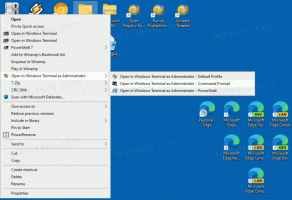Hur man klickar på Start-knappen i Windows
Startknappen är ett av de svåraste UI-elementen att använda i användargränssnittet i Windows. Uppfanns i Windows 95, är den fortfarande densamma i många år och har förblivit i samma position i evigheter. Alla som är bekanta med Windows vill desperat veta hur man använder den knappen. I Windows 8 försökte Microsoft ta bort Start-knappen för att eliminera förvirringen, men användarna blev upprörda och krävde att den skulle återlämnas. Så Start-knappen återvände i Windows 8.1. Idag kommer vi att lära oss hur du klickar på Start-knappen ordentligt.
För att klicka på Start-knappen korrekt, följ instruktionerna nedan.
- Sitt bekvämt på en stol nära din dator. Om du använder en bärbar dator eller surfplatta kan du ta den till soffan.
- Lägg handen på musen eller på pekplattan om du har en bärbar dator. Om du använder en surfplatta, förbered dig på att använda pekskärmen.
- Klicka/tryck på knappen med Windows-logotypen i början av aktivitetsfältet. Det är oftast längst ner till vänster. Du måste klicka på den med vänster musknapp.
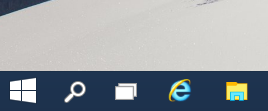 Det är allt. Alternativt kan du trycka på Vinna tangenten på tangentbordet. Denna åtgärd liknar klicket på Start-knappen.
Det är allt. Alternativt kan du trycka på Vinna tangenten på tangentbordet. Denna åtgärd liknar klicket på Start-knappen.
Du är färdig. Om du är förvirrad som fan varför jag förklarar något så enkelt, läs bara aprilskämsartikeln på Winaero.